 lyrebird官方版是一款界面简洁直观、易操作的LED显示屏内容编辑软件,lyrebird官方版主要用于媒体信息的编辑和播放,可视化的编辑方式可直接预览播放效果,可对显示屏进行区域划分,各区域可设置独立的播放内容。lyrebird最新版支持音量控制、亮度控制和电源控制等。
lyrebird官方版是一款界面简洁直观、易操作的LED显示屏内容编辑软件,lyrebird官方版主要用于媒体信息的编辑和播放,可视化的编辑方式可直接预览播放效果,可对显示屏进行区域划分,各区域可设置独立的播放内容。lyrebird最新版支持音量控制、亮度控制和电源控制等。
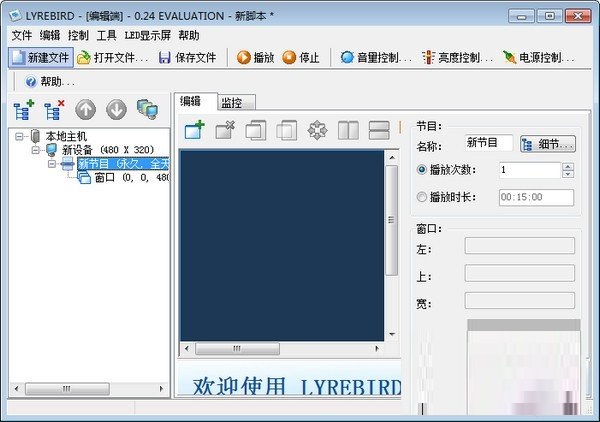
软件功能
基本功能:
可对显示屏进行区域划分,各区域可设置独立的播放内容,可同时建立多种区域划分方案,并依次进行播放显示。
支持常用媒体格式:视频,视频信号,Flash动画,图像,文本,WORD文档,EXCEL文档,PowerPoint演示文档,数据库,模拟钟等。并自带各类显示特效,使素材变得更为生动。
可视化编辑:能直接预览播放效果,并迅速做出调整。编辑时不影响当前的播放内容。
自动定时调度:将在预先指定的时间自动进行信息的发布或停止。
可预先将多个周期性显示内容预存到播放端,真正实现排程播放。
播放信息统计:精确统计每个项目的播放时间和次数,支持条件检索,并导出到EXCEL。
基于本机的安全模块,将保证只有授权用户才能对显示信息进行修改。
网络版功能:
支持局域网内多台播放端的远程控制,可在编辑端完成所有操作。
各播放端真正做到无人值守,开机后自动运行。
远程传送智能文件,发布信息的同时自动将信息所使用的媒体文件发送到播放端,同时自动检测文件是否被修改并进行更新。
远程监控功能,可实时监视远程播放端上的播放内容。
高级网络版功能:
使用一台独立的电脑作为帐号控制服务器,所有编辑端必须登录该服务器后才能进入操作状态。
可对各个用户设置显示设备的操作权限,用户登录后,仅限对权限内的显示设备进行信息发布或撤销操作。
多个用户发布到显示设备上的信息将同时存在,当信息的播放时段有重叠时将交替进行显示。
高级权限的用户可以浏览并删除所有其他用户所发布的信息。
安装教程
1、双击安装文件,首先选择安装语言,默认简体中文
2、进入安装向导界面,点击下一步
3、选择目标路径,默认的是C:Program Files (x86)KazoVisionLyrebird,可以点浏览选择其他文件夹
4、设置启动菜单目录,默认即可
5、确认安装信息,点击安装
6、安装完成


 Edius v10.00
Edius v10.00
 会声会影x5 v25.0.0.376
会声会影x5 v25.0.0.376
 万兴录演 最新版
万兴录演 最新版
 旺影视频模板 官方版 v3.5.0.2
旺影视频模板 官方版 v3.5.0.2
 风云视频剪辑王 最新版 v2021.08.12
风云视频剪辑王 最新版 v2021.08.12
 Vegas pro 18 官方版 v18.0.0.284
Vegas pro 18 官方版 v18.0.0.284























